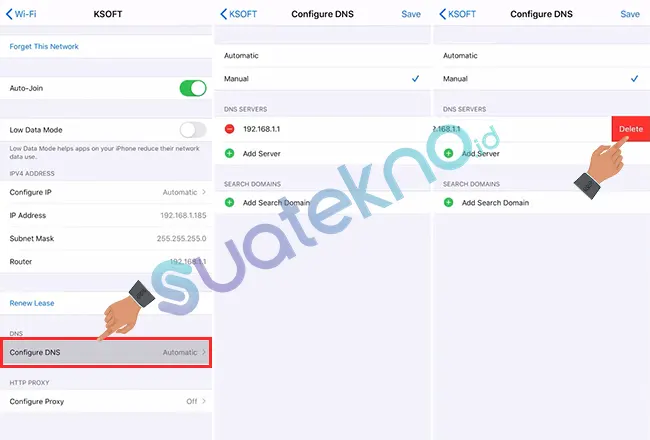SUATEKNO – cara ganti atau menggunakan public DNS di Android dan iOS (iPhone, iPad dan iPod) akan lebih mudah dilakukan bila menggunakan aplikasi pihak ketiga. Namun demikian, pada perangkat Android dan iOS sendiri sudah tersedia setting DNS pada menu tersendiri.
Adapun DNS (Domain Name System) yang direkomendasikan adalah public DNS milik Google dan CloudFlare. Untuk Google DNS sendiri kamu dapat hubungkan pada 8.8.8.8 dan 8.8.4.4 dan untuk DNS dari CloudFlare berapa pada 1.1.1.1 dan 1.0.0.1. Selain kedua itu, kamu juga bisa menggunakan public DNS gratis lainnya yang akan dibahas pada akhir artikel ini.
Bila kamu masih merasa bingung terkait apa itu open DNS dan apa manfaat menggunakan public DNS sehingga kamu perlu menerapkannya di smartphone Android atau iPhone kamu? Berikut penjelasan singkatnya.
Apa itu DNS, Public DNS dan Manfaatnya?
Daftar Isi
Baca dulu: Cara Menggunakan VPN di Android
DNS merupakan singkatan dari Domain Name System, yang merupakan bagian terpenting dalam internet. Dengan DNS, maka domain (contoh: suatekno.id) yang tersambung dengan alamat IP tertentu menjadi terbaca.
Dengan demikian, kamu tidak perlu lagi menuliskan atau menghafal alamat IP dari situs atau domain tertentu, cukup dengan nama domainnya saja. Sisanya, biarkan DNS yang memproses penerjemahan untuk alamat IP terhadap domain tersebut.
Sementara itu, Public DNS adalah sebuah layanan DNS gratis yang digunakan untuk mengganti DNS bawaan pada perangkat dari masing-masing ISP (Internet Service Protocol).
Manfaat menggunakan atau mengganti DNS di smartphone Android dan iPhone tujuannya tidak lain dan tidak bukan adalah untuk meningkatkan kecepatan berinternet, terutama saat melakukan browsing. Pun demikian akan membuat aktifitas berinternet kamu menjadi lebih aman.
Diantara public DNS yang populer dan banyak direkomendasikan adalah Google Public DNS dan Cloudflare Public DNS. Berikut cara menggunakannya untuk pengguna smartphone Android dan iOS.
Baca juga: 5 Aplikasi VPN Gratis Terbaik di Android untuk Buka Situs Diblokir
Cara Setting DNS di Android Menggunakan Google dan Cloudflare Public DNS
Cara mengganti DNS di Android berikut ini dapat diterapkan pada semua ponsel Android. Mulai dari cara setting DNS di hp Xiaomi, Redmi, Oppo, Vivo, Realme, Huawei, Samsung Galaxy, Asus Zenfone, Pocophone dan lain sebagainya.
Untuk tutorial cara ganti DNS di Android kali ini dipraktekan pada hp Vivo dengan OS Android 11.
LANGKAH-LANGKAH:
Buka menu Setelan atau Settings
- Langkah pertama, silahkan masuk ke menu Setelan atau Settings
Pilih menu Jaringan dan Internet
- Selanjutnya, silahkan menu opsi Jaringan dan Internet
- Atau Network & Internet.
Simak pula: 5 Aplikasi Untuk Mengetahui Penggunaan Data Internet di Android dan iOS
Pilih DNS Pribadi
- Lalu pilih opsi DNS Pribadi
- Atau Private DNS
Pilih opsi Hostname penyedia DNS pribadi
- Lalu pilih opsi Hostname penyedia DNS pribadi
- Atau Private DNS provider hostname
Masukkan salah satu custom DNS (Google atau Cloudflare)
- Lalu silahkan pilih dan masukkan salah satu custom DNS berikut ini:
1dot1dot1dot1.cloudflare-dns.com
dns.google

Kamu juga bisa memasukkan dengan format seperti berikut:
https://cloudflare-dns.com/dns-query
https://dns.google/dns-query
- Lalu klik Simpan
- Selesai.
Sekarang hp Android kamu sudah menggunakan custom DNS dengan salah satu public DNS terbaik dan direkomendasikan saat ini.
Dengan begitu, koneksi internet kamu menjadi sedikit lebih aman dari sebelumnya karena telah diproteksi. Selain itu, kamu akan merasakan sensasi berinternet sedikit lebih cepat dari biasanya. Baik saat browsing, atau membuka aplikasi lainnya, macam Instagram, TikTok, YouTube dan membuka website Suatekno.id ini.
Baca lainnya: 2 Cara Membuka Subscene yang Diblokir Tanpa VPN
Cara Mengganti dan Menggunakan Public DNS di iOS (iPhone, iPad dan iPod)
Untuk cara mengganti dan menggunakan public DNS di iOS, baik itu pengguna iPhone, iPad dan iPod, berikut langkah-langkahnya:
- Buka menu Settings
- Lalu Wi-Fi
- Klik tombol informasi jaringan WiFi (ikon i) yang tersambung denga ponsel iPhone kamu

- Pilih opsi Configure DNS
- Pilih Manual
- Bila ada daftar IP pada daftar DNS Servers, silahkan hapus dulu semuanya

- Lalu tambahkan IP atau server DNS baru dengan klik tombol Add Server
- Tambahkan IP Google Public DNS atau CloudFlare Public DNS, yaitu:
8.8.8.8
8.8.4.4
Atau
1.1.1.1
1.0.0.1

- Lalu klik tombol Save di pojok kanan atas
- Selesai.
Selain dengan menambakan IP dari DNS servers, kamu juga dapat menambahkan domain khusus untuk menggunakan DNS pribadi di iPhone, yaitu dengan memilih opsi Add Search Domain. Lalu pilih salah satu domain public DNS berikut ini:
- Google (rekomendasi): https://dns.google/dns-query
- Cloudflare (rekomendasi): https://cloudflare-dns.com/dns-query
- PureDNS (bonus): https://puredns.org/dns-query
Nah, sekarang hp iPhone kamu sudah menggunakan public DNS atau custom DNS servers. Harusnya koneksi internet kamu menjadi lebih aman dan lebih cepat dari sebelumnya.
Cara Menggunakan Public DNS Lewat Aplikasi
Bila kamu kesulitan mengatur custom DNS di smartphone kamu, atau pada perangkat ponsel yang kamu gunakan tidak terdapat pengaturan untuk setting custom DNS, maka sebaiknya kamu menggunakan aplikasi.
Untuk pengguna Android kamu dapat menginstall dan menggunakan aplikasi Intra. Sementara untuk pengguna iOS atau iPhone silahkan setting custom DNS dengan aplikasi DNS Changer.
Lalu pilih dan gunakan salah satu public DNS berikut ini pada custom DNS di smartphone kamu.
Lihat juga: Subscene Tidak Bisa Diakses, Begini Cara Buka Subscene yang Error
Daftar Alternatif Public DNS
Berikut ini Suatekno rangkum berbagai public DNS yang dapat kamu gunakan. Adapun public DNS berikut ini terdapat 2 jenis, yaitu menggunakan DNS servers berupa IP dan domain.
CloudFlare DNS(recommended)
1dot1dot1dot1.cloudflare-dns.com
https://cloudflare-dns.com/dns-query
1.1.1.1
1.0.0.1
Google DNS (recommended)
dns.google
https://dns.google/dns-query
8.8.8.8
8.8.4.4
IPv6 DNS Google: 2001:4860:4860::8888 dan 2001:4860:4860::8844
Adguard DNS (Adblocking Supported)
dns.adguard.com
https://dns.adguard.com/dns-query
Uncensored DNS
anycast.censurfridns.dk
unicast.censurfridns.dk
91.239.100.100
89.233.43.71
PureDNS
https://puredns.org/dns-query
117.53.44.238
117.53.46.10
Baca juga: Cara Sembunyikan History Browser dari Pantauan Operator di HP Android
Quad9 DNS
dns.quad9.net
https://dns9.quad9.net/dns-query
9.9.9.9
149.112.112.112
Tiar DNS (Adblocking DNS Supported)
dot.tiar.app
OpenDNS
208.67.222.222
208.67.220.220
DNS.Watch
84.200.69.80
84.200.70.40
Comodo Secure DNS
8.26.56.26
8.20.247.20
Verisign
64.6.64.6
64.6.65.6
Selanjutnya: Cara Mengaktifkan WiFi dan Data Seluler Bersamaan
Akhir Kata
Bila diperhatikan, beberapa public DNS di atas memberikan fasilitas atau fitur berupa ‘adblocking supported’ yang memungkinkan memblokir iklan saat membuka website atau aplikasi tertentu.
Nah, dari berberapa daftar alternatif public DNS di atas, kamu bisa mengubah pengaturan DNS di smartphone Android dan iOS atau iPhone kamu secara bebas dan tentunya gratis.
Demikian informasi terkait cara setting dns di Android dan iOS dengan public DNS gratis, mulai dari Google public DNS dan CloudFlare Public DNS.